Unity 游戏开发、02 基础篇 | 知识补充、简单使用动画、动画状态机
前置笔记(由浅入深)
2 场景操作
3D场景
- Q 手型工具(鼠标中键):上下左右移动场景
- ALT + 鼠标左键:以视图为中心旋转
- 鼠标右键:以观察者为中心旋转
- SHIFT + Gizmo方块:Y轴归位
- 物体节点 + F:观察者定位至物体
窗口布局
3D项目一般窗口布局如下
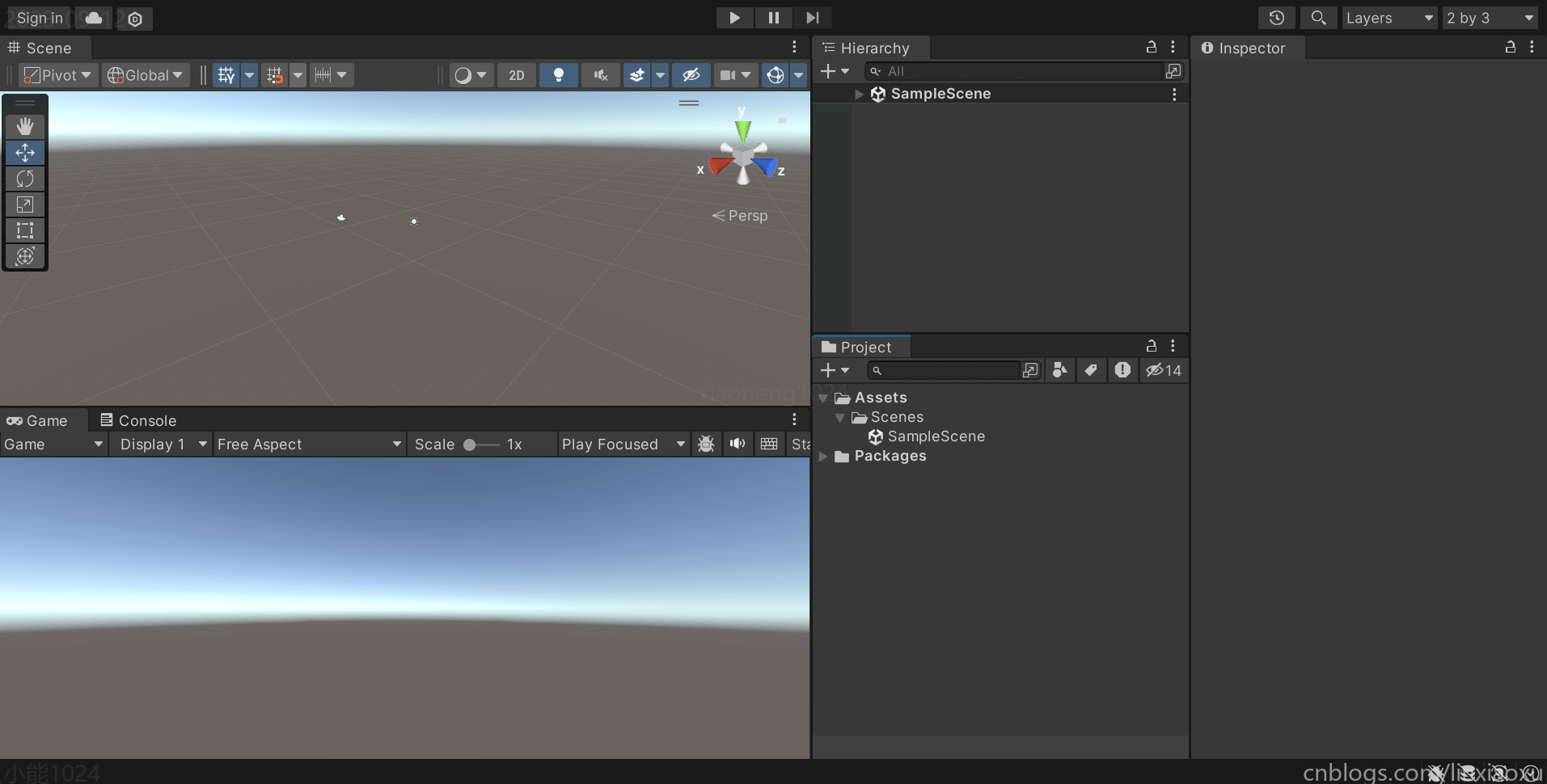
3 全局光照
全局光照GI(Glballlumination)(编辑模式下才能生成)
- Window | Rendering | Lighting Setting
- 光照强度因子 Intensity Multiplier
- Generate Lighting,生成一份光照数据(在场景目录)
4 3D物体
原生3D
- Plane、Quad 仅单面可见
- 用于度量
- 用于占位(原型设计)
增量移动
按住CTRL(默认0.25单位增量)
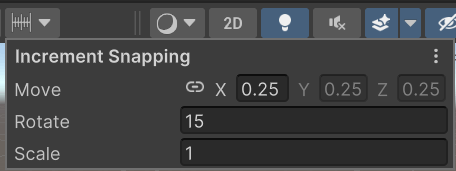
顶点对齐
一个物体的顶点(Vertex)与另外物体的顶点重合
选择一个物体按住 V ,拖动一个顶点至其他模型的顶点上
打开 shaded wireframe 可以看到各个模型的顶点
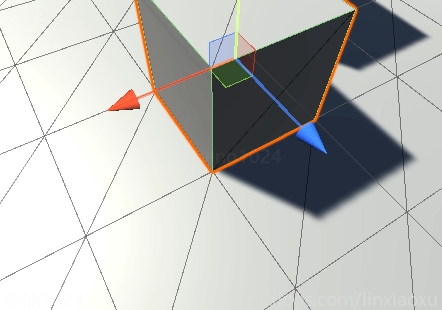
物体多选
- Hierarchy窗口,按CTRL或SHIFT
- Scene窗口,按CTRL选择
- Scene窗口,鼠标框选
5 材质
材质
球形预览:材质包含了 光照计算,光线不同角度照射时,显示效果不同
不同贴图的功能
- Albedo 反照率贴图,用于表现本体颜色
- Metallic 金属度贴图,用于表现哪些部位,更有金属光泽
- Normal Map 法线贴图,用于表现凹凸细节
- Specular 镜面贴图,用于表现镜面反射
着色器
着色器是一个程序,一个算法。会综合考虑以下因素
- AIbedo 物体本来的颜色
- 入射光的角度、颜色、强度
- Metallic / Specular / Normal Map / Hight Map 等
决定物体表面的实际显示效果,着色(上色、染色)。默认材质选择的是标准着色器算法
标准着色器算法里确定了顶点坐标与贴图对应关系(不同三角面对应贴图中的不同位置)
天空盒
天空盒也是一种材质
- 将贴图的 Wrap Mode 设为 Clamp 模式
- 创建 Material,选择 Shader:Skybox 6 Sided
- 设置对应的贴图 Front/Back/Left/Right/Up/Down
- 由六张贴图组成的一个无穷大正方体
6 物体运动
转向轴心投影位置
public GameObject target;
void Start()
{
Vector3 pos = target.transform.position;
pos.y = 0;
transform.LookAt(pos);
}
模型调整
导入Unity后,模型的 Axis、Pivot、Size 都是确定的,最好在建模软件中修改,也可以用空节点套子节点,调整子节点模型方向与空节点Z轴对齐
7⭐动画
类别
- 旧版的,Legacy ,对应 Animation 组件
- 新版的,状态机动画 ,对应 Animator 组件,适合角色动画
旧版
-
创建 Animation | 检查器选项 | Debug模式 | 勾选 Legac
-
拖动至物体节点,添加 Animation 组件
-
选中动画物体节点,在 Animation 窗口(Window | Animation | Animation )添加属性
可以添加子节点的属性
-
进入录制模式,插入关键帧,调整节点属性
细节
- 非关键帧部分属性是插值计算出来的
- Animation 窗口每 60 帧相当于 1 秒
- 动画播放时间长度与游戏帧率无关
动画曲线
默认插值计算的动画曲线不是直线(匀速运动),Animation | Curves 看到各属性字段对应的曲线变化
- F键完全显示所有曲线
- CTRL + 滚轮(横轴缩放)
- SHIFT + 滚轮(纵轴缩放)
修改曲线过渡
-
进入 Recording Mode
-
左侧选中 Position.x,仅显示 x 属性的曲线
-
编辑关键帧,右键 Both Tangent | Linear 改为线性(匀速运动)
其他操作:添加、删除关键帧,Tangent 曲线手柄等
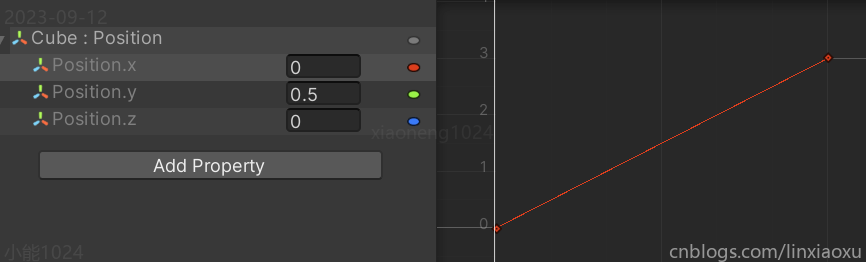
动画事件
当播放到某一帧时,触发一个回调方法
在时间轴下灰色部分右键 | Add Animation Event (左侧按钮)
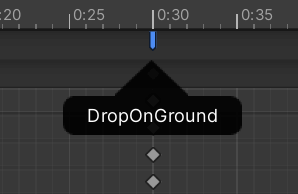

事件调用的函数可以获取一个参数
Unity - Scripting API: AnimationEvent (unity3d.com)
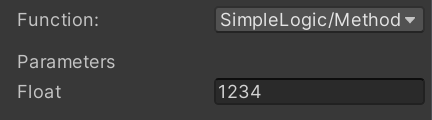
public void DropOnGround(float time)
{
Debug.Log(time);
}
如果不自动播放,可以通过API获取Animation组件手动播放动画列表
private void Start() => GetComponent<Animation>().Play();
8⭐动画状态机
状态机
Mecanim 一个基于状态机控制的动画系统
状态机:用算法控制一个有多种状态的事物或系统,在各种状态间切换的机制
一个人物模型可能有以下几种状态:idle、walk、jump、swim、attack,不同的状态有不同的动作
- 创建 Animator Controller 文件,拖动至物体节点,创建 Animator 组件
- 双击动画状态机文件,打开编辑窗口
- F键完全显示所有状态
状态过渡
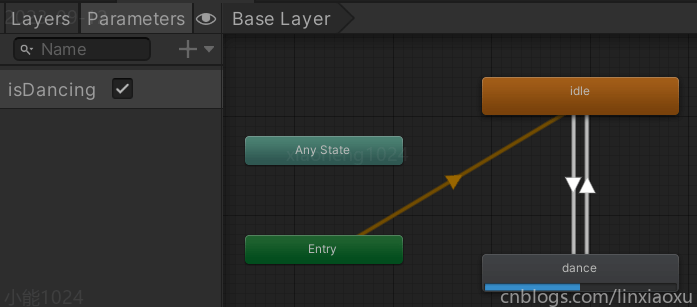
Entry是状态的起点,默认状态显示为橙色
- 选择节点,右键添加过渡
- 将动画(不是Legacy) 绑定到各节点上的 Motion
利用 状态参数 控制状态机的运行
- 添加状态参数(左侧面板)
- 修改路径触发条件(检查器窗口)
路径属性 Has Exit Time (退出时间)
⭐ 当前路径若同时设置退出时间与条件,时间到时会先检查条件,条件满足再退出,不满足的话当前路径会失效,后续再满足条件也不会走这条路
- Exit Time (秒、轮)
- Fixed Duration(勾是秒、不勾是轮)
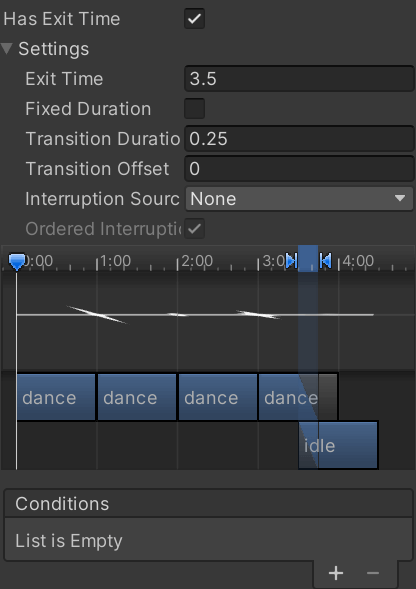
脚本修改状态参数
private Animator animator;
private void Start()
{
animator = GetComponent<Animator>();
}
private void Update()
{
// animator.SetBool("isDancing", Input.GetKey(KeyCode.Space));
if (Input.GetKeyDown(KeyCode.Space))
animator.SetBool("isDancing",
!animator.GetBool("isDancing"));
}
状态机行为
进入状态、每次Update、退出状态时的回调;状态节点 | Add Behaviour
Has Exit Time 触发 OnStateExit , OnStateExit 先于条件检测发生
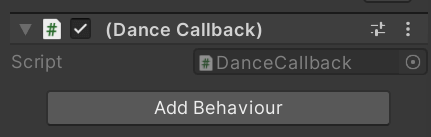
override public void OnStateEnter(Animator animator, AnimatorStateInfo stateInfo, int layerIndex)
{
Debug.Log("进入了 Dancing 状态");
}
override public void OnStateExit(Animator animator, AnimatorStateInfo stateInfo, int layerIndex)
{
animator.SetBool("isDancing",false);
}
控制物体移动
- 可以通过获取状态机的变量值进行判断
- 访问状态机当前层次正在播放的状态节点
- 添加一个新的状态变量,在关键节点利用状态机行为修改
public float walkSpeed = 0;
public float rollSpeed = 0;
private Animator anim;
private void Awake()
{
anim = GetComponent<Animator>();
}
private void Update()
{
if (anim.GetBool("Walk_Anim"))
transform.Translate(0,0,walkSpeed * Time.deltaTime);
bool flag = anim.GetCurrentAnimatorStateInfo(0).IsName("closed_Roll_Loop");
if (flag)
transform.Translate(0,0, rollSpeed * Time.deltaTime);
}
9 地形
地表
-
Create | Terrain Layer
-
指定 Diffuse 主帖图;Normal 法线贴图
-
Terrain 组件 | Paint Terrain | Edit Terrain Layers
第一个表面是默认表面
花草
Grass Texture 自动扭转对准摄像机,远了不渲染
- Terrain 组件 | Paint Details | Edit Details
- SHIFT 消除;CTRL 消除当前类型花草
植树同理(预制体,3D物体)
造山
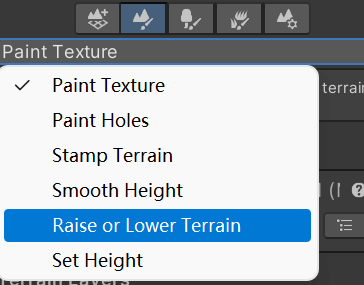
挖坑
地表最低海拔为0,要挖坑必须先抬高地势

 Unity学习笔记。针对上次笔记的基础知识补充,简单介绍了一下动画跟动画状态机的使用
Unity学习笔记。针对上次笔记的基础知识补充,简单介绍了一下动画跟动画状态机的使用

 浙公网安备 33010602011771号
浙公网安备 33010602011771号